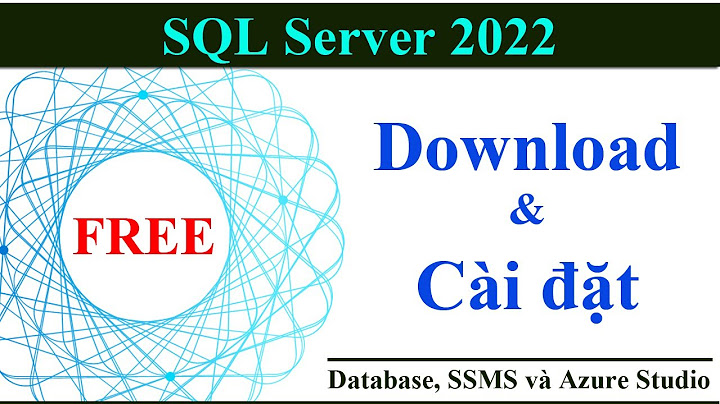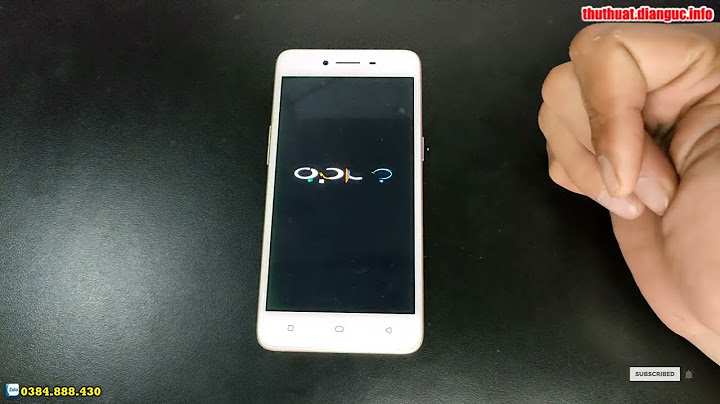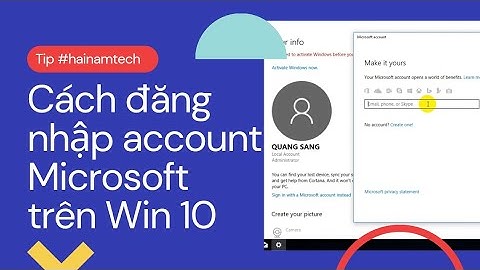Apex Legends là một game điện tử online thú vị được các game thủ trên toàn thế giới ưa thích. Bạn có thể dành thời gian giải trí của mình để chơi game mạo hiểm này. Tuy nhiên, nhiều người dùng gặp phải lỗi Apex không thể kết nối trong quá trình chơi game. Nếu bạn cũng đang gặp phải lỗi tương tự, thì bạn đang ở đúng nơi! Chúng tôi mang đến một hướng dẫn hoàn hảo sẽ giúp bạn khắc phục lỗi Apex Legends không thể kết nối với máy chủ EA. Có thể có một số lý do gây ra nó, chẳng hạn như: Show
Cách khắc phục Apex Legends không thể kết nối với máy chủ EALưu ý: Trước khi thử các phương pháp được thảo luận trong bài viết này, hãy kiểm tra trạng thái Máy chủ của game trên trang web chính thức của Apex Legends , như được hiển thị.  Kiểm tra sơ bộ để khắc phục lỗi không thể kết nối Apex LegendsTrước khi bạn bắt đầu khắc phục lỗi,
Phương pháp 1: Đăng nhập vào một game khácĐôi khi, tài khoản gặp trục trặc có thể khiến bạn không thể đăng nhập hoặc tải game của mình. Điều này hạn chế kết nối với các máy chủ EA. Nếu bạn có một game EA khác trên thiết bị của mình, hãy cố gắng đăng nhập vào game bằng cùng một tài khoản EA.
Phương pháp 2: Thay đổi cài đặt ngày và giờKết nối với máy chủ game thường sẽ bị gián đoạn khi bạn cài đặt ngày giờ sai. Có thể bạn đã thay đổi ngày giờ bình thường để thay đổi cài đặt trong game, nhưng lại quên đưa cài đặt trở lại bình thường. Nếu tình huống này xảy ra, thì bất kỳ sự khác biệt nào về thời gian giữa khung thời gian của bảng điều khiển và máy chủ EA sẽ dẫn đến gián đoạn kết nối mạng. Do đó, hãy luôn tuân theo thiết lập ngày và giờ tự động thay vì thiết lập thủ công để khắc phục lỗi Apex Legends không thể kết nối với máy chủ EA: 1. Nhấn tổ hợp phím Windows + I để mở Cài đặt Windows . 2. Nhấp vào Time & Language , như được tô sáng.  3. On công tắc cho Set time Automatically , như hình minh họa.  4. Khởi động lại PC và khởi chạy lại game. Phương pháp 3: Đóng tất cả các ứng dụng nềnCó thể có nhiều ứng dụng chạy nền. Điều này sẽ làm tăng mức sử dụng CPU và bộ nhớ, do đó ảnh hưởng đến hiệu suất của game và PC. Làm theo các bước được đề cập bên dưới để khắc phục Apex Legends không thể kết nối bằng cách đóng các tác vụ nền: 1. Nhấn phím Windows , nhập task manager và nhấp vào Mở .  2. Tại đây, trong tab Processes , hãy tìm kiếm các unnecessary task đang chạy ở chế độ nền. Lưu ý : Ưu tiên chọn các chương trình của bên thứ ba và tránh chọn các dịch vụ của Windows và Microsoft. 3. Nhấp chuột phải vào Apps đang chạy (ví dụ: Google Chrome ) và chọn End task như mô tả bên dưới.  Phương pháp 4: Cập nhật game Apex LegendsĐiều cần thiết là game luôn chạy phiên bản mới nhất của nó để tránh bất kỳ xung đột nào. Do đó, sau khi cập nhật, bạn có thể khắc phục được lỗi Apex Legends không thể kết nối. Thông thường, các bản cập nhật sẽ được đặt tự động. Tuy nhiên, nếu bạn gặp bất kỳ sự cố hoặc trục trặc nào với game của mình, bạn phải cập nhật nó theo cách thủ công. Lưu ý: Làm theo các bước theo nền tảng game. Chúng tôi đã sử dụng Steam Client cho mục đích minh họa. Nếu có bản cập nhật mới cho game, nó sẽ được hiển thị trên trang chủ Steam . Chỉ cần nhấp vào nút UPDATE được hiển thị được đánh dấu.  Ngoài ra, hãy làm theo các bước sau để bật tính năng cập nhật tự động cho các game Steam: 1. Khởi chạy Steam và điều hướng đến LIBRARY , như được hiển thị.  2. Sau đó, nhấp chuột phải vào Game và chọn tùy chọn Properties… .  3. Bây giờ, chuyển sang tab UPDATE và chọn Always keep this game updated từ menu thả xuống AUTOMATIC UPDATES , như được mô tả bên dưới.  Sau khi cập nhật, hãy kiểm tra xem sự cố kết nối máy chủ game có được khắc phục hay không. Nếu không, hãy thử sửa chữa tiếp theo. Phương pháp 5: Cập nhật WindowsNếu bạn không sử dụng PC của mình trong phiên bản cập nhật của nó, thì các file trong hệ thống sẽ không tương thích với các file game dẫn đến lỗi không thể kết nối Apex. Đây là cách cập nhật hệ điều hành Windows: 1. Nhấn phím Windows , nhập Check for updates trong Thanh Tìm kiếm và nhấp vào Open.  2. Nhấp vào nút Check for Updates từ bảng điều khiển bên phải.  3A. Nhấp vào Install Now để tải xuống và cài đặt bản cập nhật mới nhất có sẵn.  3B. Nếu Windows đã được cập nhật, thì nó sẽ hiển thị thông báo You’re up to date.  4. Khởi động lại PC Windows và kiểm tra xem sự cố đã được giải quyết ngay bây giờ chưa. Phương pháp 6: Cho phép Game Thông qua Windows Defender FirewallWindows Defender Firewall hoạt động như một bộ lọc trong hệ thống. Nó quét thông tin đến PC Windows và có khả năng chặn các chi tiết có hại được nhập vào đó. Tuy nhiên, một số chương trình nhất định cũng bị Firewall chặn. Do đó, bạn nên thêm một ngoại lệ của game để được phép thông qua tường lửa như được giải thích bên dưới: 1. Nhập Windows Defender Firewall vào thanh tìm kiếm của Windows và mở nó từ kết quả tìm kiếm, như được hiển thị.  2. Tại đây, nhấp vào Allow an app or feature through Windows Defender Firewall. .  3. Sau đó, nhấp vào Change settings và chọn hộp kiểm được đánh dấu Domain, Private & Public cho Apex Legends để cho phép nó thông qua Tường lửa. Lưu ý: Bạn có thể nhấp vào Allow another app… để duyệt qua game nếu game không hiển thị trong danh sách.  4. Cuối cùng, nhấp vào OK để lưu các thay đổi và restart thiết bị. Ngoài ra, hãy đọc hướng dẫn của chúng tôi về Cách tắt Tường lửa Windows 10 để tắt tạm thời trong khi chơi game. Phương pháp 7: Xóa file Cache & file tạm thời của gameNếu máy tính có bất kỳ file cài đặt và cấu hình bị hỏng nào, bạn có thể gặp phải lỗi không thể kết nối Apex Legends. Tuy nhiên, bạn có thể xóa các file cấu hình bị hỏng bằng cách xóa dữ liệu khỏi thư mục Dữ liệu ứng dụng và Dữ liệu ứng dụng cục bộ như sau: 1. Trong hộp Windows Search , nhập %appdata% và nhấp vào Mở để khởi chạy thư mục AppData Roaming .  2. Tìm kiếm thư mục Apex Legends và nhấp chuột phải vào nó. Sau đó, chọn Delete, như hình minh họa.  3. Một lần nữa, nhấn phím Windows , nhập %LocalAppData% và nhấp vào Mở để điều hướng đến thư mục AppData Local .  4. Tìm kiếm các Apex Legends thư mục và đúng – click vào nó. Sau đó, chọn Xóa , như trước đó. Sau khi xóa bộ nhớ cache của game, bạn có thể xóa các file tạm thời của hệ thống bằng cách làm theo các bước 5-8. 5. Tìm kiếm %temp% trong Thanh Tìm kiếm và nhấp vào Mở , như được hiển thị.  6. Tại đây, chọn tất cả các file và thư mục bằng cách nhấn tổ hợp phím Ctrl + A và sau đó nhấp chuột phải vào các file đã chọn. 7. Chọn tùy chọn Xóa để xóa tất cả các file tạm thời.  8. Cuối cùng, vào Desktop và nhấp chuột phải vào Recycle Bin. Chọn tùy chọn Empty Recycle Bin để xóa vĩnh viễn dữ liệu khỏi PC Windows.  Phương pháp 8: Tắt ứng dụng VPN ClientNếu bạn đang sử dụng ứng dụng khách VPN, hãy thử tắt hoặc gỡ cài đặt hoàn toàn khỏi hệ thống và kiểm tra xem lỗi không thể kết nối Apex đã được khắc phục hay chưa. 1. Nhấp vào Bắt đầu và nhập VPN settings , sau đó nhấp vào Mở .  2. Tại đây, tắt VPN trong Advanced Options , như được hiển thị.  Phương pháp 9: Thay đổi cài đặt máy chủ DNSBạn có thể khắc phục lỗi không thể kết nối với máy chủ EA Sự cố Apex bằng cách thay đổi cài đặt DNS, như được thảo luận bên dưới: 1. Nhấn phím Windows , nhập Network Status và nhấp vào Mở .  2. Bây giờ, hãy chuyển đến Change adapter options.  3. Tại đây, nhấp chuột phải vào kết nối mạng của bạn (ví dụ: WiFi ) và nhấp vào Properties , như hình minh họa.  4. Trong cửa sổ Properties WiFi , chọn Internet Protocol Version 4(TCP/IPv4) và nhấp vào Properties.  5. Chọn Sử dụng tùy chọn địa chỉ máy chủ DNS sau. 6. Sau đó, nhập các giá trị được đề cập bên dưới vào các trường cho sẵn như được hiển thị. Preferred DNS server: 8.8.8.8 Alternate DNS server: 8.8.4.4  7. Tiếp theo, chọn Validate settings upon exit và nhấp vào OK .  Phương pháp 10: Liên hệ với EA để được hỗ trợ kỹ thuậtNếu bạn vẫn gặp phải lỗi đã nêu, thì tùy chọn cuối cùng là liên hệ với EA để được hỗ trợ kỹ thuật. Liên hệ với họ bằng cách truy cập trang web chính thức của họ và bạn có thể nhận được trợ giúp trong vòng 25 phút kể từ khi truy vấn trực tiếp. |